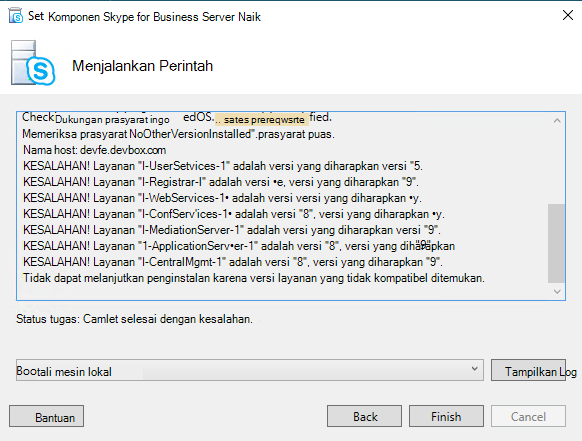Gejala
Saat Anda mencoba memutakhirkan kumpulan atau server Microsoft Skype for Business (SFB) 2019 ke RTM Edisi Langganan SFB, atau ketika Anda mencoba menjalankan cmdlet Install-CsDatabase di PowerShell, pesan kesalahan berikut ini ditampilkan dalam panduan Penggunaan Skype for Business:
Tidak dapat melanjutkan penginstalan karena versi layanan yang tidak kompatibel ditemukan.
Menyebabkan
Perilaku ini diharapkan jika server diperbarui dengan menggunakan build Skype for Business SE, tetapi kumpulan belum dimutakhirkan dari Skype for Business Server 2019 ke Skype for Business Server SE dengan menggunakan Pembuat Topologi dan topologi belum diterbitkan.
Resolusi
Untuk memutakhirkan kumpulan atau server, ikuti langkah-langkah ini:
-
Instal Pembaruan Edisi Langganan di salah satu server FE:
-
Hentikan semua layanan Skype for Business dengan memasukkan perintah berikut di PowerShell: Stop-CsWindowsService
-
Jalankan SkypeServerUpateInstaller.exe di Server FE.
-
Mulai ulang layanan dengan memasukkan perintah berikut: Start-CsWindowsService
-
-
Buka penyusun topologi, dan migrasikan kumpulan yang ingin Anda mutakhirkan dari SFB 2019 ke SFB Subscription Edition:
-
Untuk melakukan migrasi kumpulan, klik kanan pada kumpulan, lalu pilih Mutakhirkan ke Edisi Langganan.
-
Setelah migrasi selesai, terbitkan topologi.
-
Dalam panduan Terbitkan Topologi, pada halaman Langkah berikutnya, buka daftar Tugas. Daftar To-Do menyediakan daftar FQDN server yang harus diperbarui di langkah 5.
-
-
Di server FE, tunggu topologi direplikasi:
-
Verifikasi status replikasi dengan menjalankan perintah berikut: Get-CsManagementStoreReplicationStatus
-
Jika replikasi belum selesai, Anda bisa secara manual memanggil replikasi dengan menjalankan perintah berikut ini:
Invoke-CsManagementStoreReplication
-
-
Setelah topologi direplikasi, jalankan bootstrapper.exe (terletak di C:\Program Files\Skype for Business 2019\Deployment). Pastikan bootstrapper berjalan dengan sukses tanpa kesalahan apa pun.
-
Perbarui server yang dimigrasikan di langkah 3:
-
Hentikan semua layanan pada server yang dimutakhirkan dengan menjalankan perintah berikut:
Stop-CsWindowsService
-
Jalankan SkypeServerUpateInstaller.exe di setiap server.
-
Mulai ulang layanan di semua server yang dimutakhirkan:
-
Untuk server Pool Ujung Depan, jalankan perintah berikut di PowerShell:
Start-CsPool
-
Pada server pool non-Front End, hidupkan ulang layanan dengan menjalankan perintah berikut:
Start-CsWindowsService
-
-
Jalankan bootstrapper.exe.
-
-
Ulangi Langkah 1 sampai 5 untuk setiap kumpulan tambahan yang harus dimutakhirkan dari Skype for Business Server 2019 ke Edisi Langganan Skype for Business.
Catatan: Jika langkah-langkah ini tidak diikuti dengan benar, atau jika topologi yang diperbarui tidak berhasil direplikasi, Anda mungkin mengalami kesalahan berikut saat menjalankan bootstrapper atau panduan penggunaan, atau ketika menjalankan perintah Install-CsDatabase :
WARNING: Skipping service "1-CentralMgmt-77" version "8", expected version "9".
WARNING: Skipping service "1-CentralMgmtStore-77" version "8", expected version "9".
WARNING: Skipping service "1-UserServices-64" version "8", expected version "9".
WARNING: Skipping service "1-Registrar-64" version "8", expected version "9".
WARNING: Skipping service "1-UserStore-64" version "8", expected version "9".
WARNING: Skipping service "1-WebServices-64" version "8", expected version "9".
WARNING: Skipping service "1-ConfServices-64" version "8", expected version "9".
WARNING: Skipping service "1-MediationServer-64" version "8", expected version "9".
WARNING: Skipping service "1-ApplicationServer-64" version "8", expected version "9".
WARNING: Skipping service "1-ApplicationStore-64" version "8", expected version "9"
Informasi selengkapnya
Prosedur untuk memutakhirkan kumpulan atau server dari Skype for Business Server 2019 ke Skype for Business Server Edisi Berlangganan mengikuti proses pemutakhiran di tempat yang sama seperti transisi dari Skype for Business Server 2013 ke Skype for Business Server 2015. Untuk informasi selengkapnya, lihat Memutakhirkan ke Skype for Business Server 2015.